Le casque pourrait avoir un excellent son, mais entre le casque Razer qui n’est pas détecté et le micro razer qui ne fonctionne pas, il est difficile de garder la foi.
Heureusement, il y a quelques résolutions qui pourraient réparer les pilotes Razer Kraken et nous les avons détaillées ci-dessous.
- Que puis-je faire si le Razer Kraken n’est pas détecté ?
- Ouvrir le dépanneur de matériel et de périphériques
- Mettre à jour les pilotes avec un outil avancé
- Sélectionnez le microphone du casque Razer Kraken comme périphérique par défaut
- Régler la ligne du microphone du casque dans le volume
- Exécutez le logiciel en mode administrateur
- Retourner le pilote audio Realtek
Que puis-je faire si le Razer Kraken n’est pas détecté ?
Ouvrir le dépanneur de matériel et de périphériques
- Ouvrir Exécuter en appuyant sur la touche Windows + R
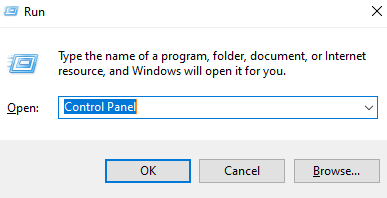
- Puis, cliquez sur Dépannage pour ouvrir l’applet du Panneau de configuration présenté directement ci-dessous.
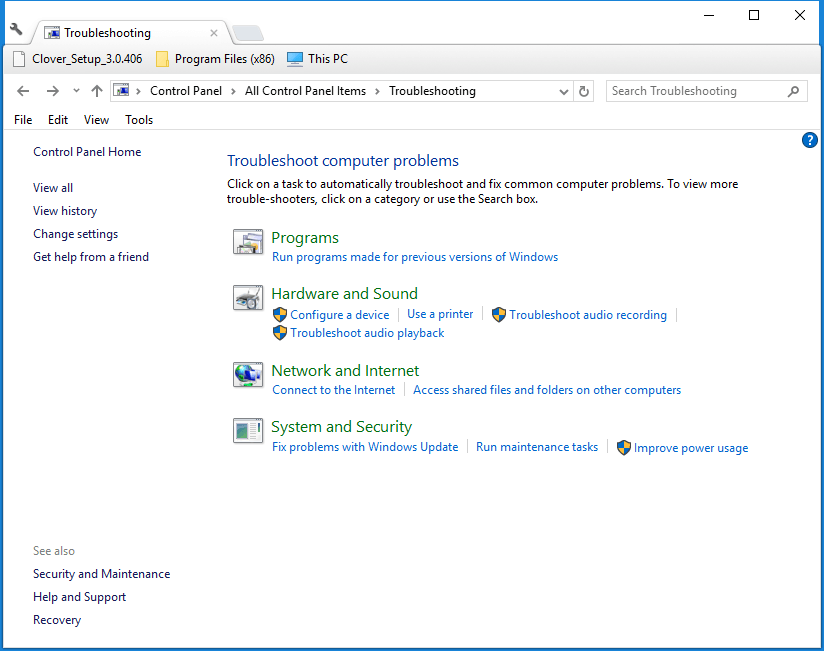
- Cliquez sur Afficher tout à gauche de la fenêtre du Panneau de configuration.
- Cliquez sur Matériel et périphériques pour ouvrir la fenêtre présentée directement ci-dessous.
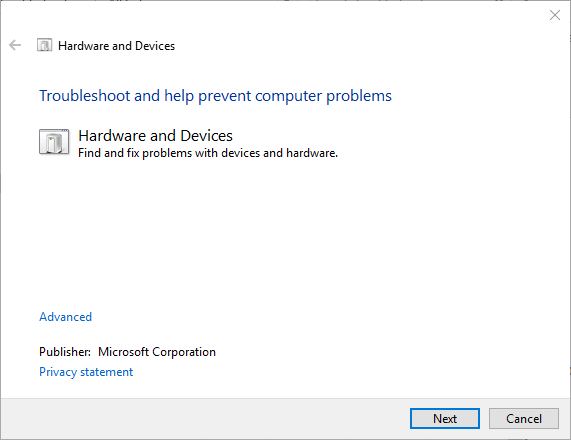
- Cliquez sur Avancé et sélectionnez Appliquer les réparations automatiquement.
- Cliquez sur Suivant pour lancer le dépanneur de matériel et de périphériques. Le dépanneur pourrait alors détecter les problèmes et fournir des correctifs pour eux.
Matériel et périphériques est un dépanneur intégré de Windows 10 qui aide les utilisateurs à réparer les périphériques. Ainsi, ce dépanneur pourrait fournir un correctif pour le microphone Razer Kraken.
Si vous avez également des problèmes avec votre souris Razer, n’hésitez pas à consulter notre guide complet et à faire fonctionner votre appareil à nouveau.
Mettre à jour les pilotes avec un outil avancé
Mettre à jour vos pilotes est la meilleure solution pour vous éloigner de ce genre de problème. Mais, le faire manuellement peut prendre beaucoup de temps.
Sélectionnez le microphone du casque Razer Kraken comme périphérique par défaut
- Cliquez avec le bouton droit sur l’icône du haut-parleur dans la barre d’état système et sélectionnez Sons pour ouvrir la fenêtre présentée directement ci-dessous.
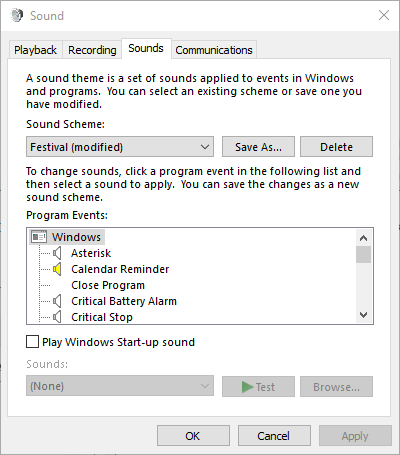
- Sélectionnez l’onglet Enregistrement de la fenêtre Sons.
- Cliquez avec le bouton droit sur un espace vide dans l’onglet Enregistrement et sélectionnez Afficher les périphériques désactivés.
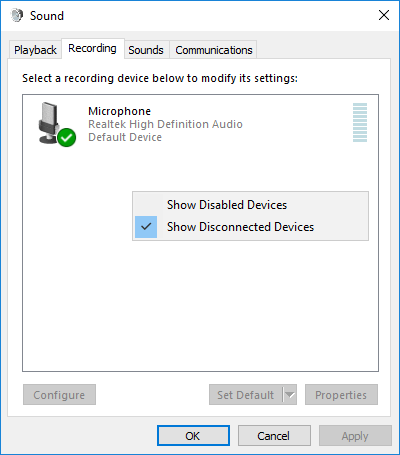
- Cliquez avec le bouton droit sur le microphone du casque Razer Kraken et sélectionnez l’option Activer.
- Puis cliquez avec le bouton droit de la souris sur Microphone du casque et sélectionnez Définir comme périphérique par défaut.
- Appuyez sur le bouton Appliquer, puis cliquez sur OK pour fermer la fenêtre.
Parfois, Windows 10 choisit automatiquement le périphérique qui sera votre périphérique par défaut pour les sons. Choisissez le casque Razer et vérifiez si le problème persiste.
Régler la ligne du microphone du casque dans le volume
- Cliquez avec le bouton droit sur l’icône du haut-parleur dans la barre d’état système et sélectionnez Sons.
- Sélectionnez ensuite l’onglet Enregistrement, cliquez avec le bouton droit sur votre microphone du casque Razer Kraken et sélectionnez l’option Propriétés.
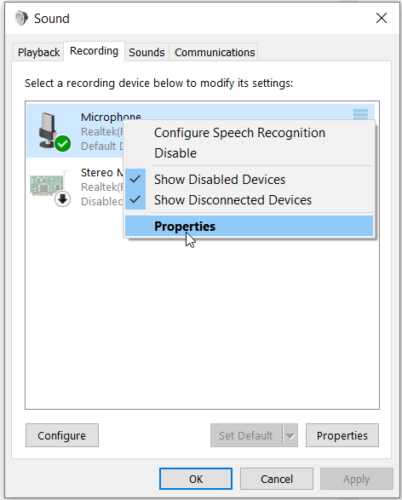
- Sélectionnez l’onglet Niveaux dans la fenêtre du microphone du casque.
- Faites glisser la ligne dans la barre de volume vers l’extrême droite (100%) si nécessaire.
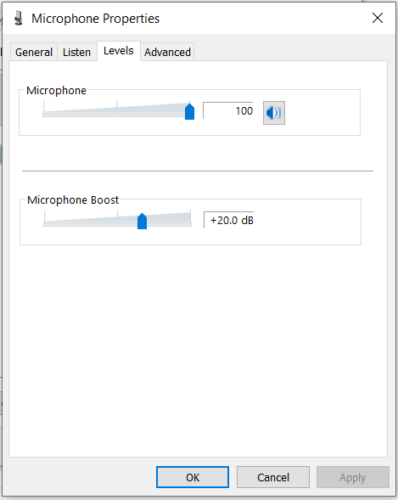
- En outre, cliquez sur l’onglet Avancé.
- Sélectionnez le taux d’échantillonnage le plus bas dans le menu déroulant Format par défaut, qui pourrait être 2 canaux, 16 bits, 44100 Hz (qualité CD).
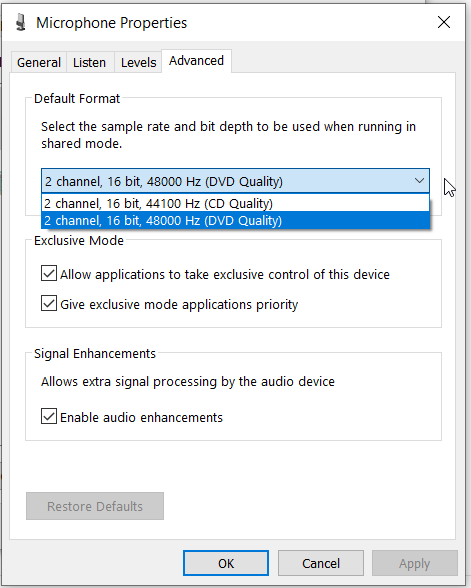
- Cliquez sur les boutons Appliquer et OK.
Peut-être que le niveau de volume du microphone Razer est réglé sur un niveau bas dès les propriétés du pilote, même si c’est un événement très rare. Vérifiez les paramètres juste pour être sûr.
Razer Synapse ne détecte pas votre casque ? Ne vous inquiétez pas et suivez les solutions de notre guide complet pour résoudre le problème en un rien de temps.
Exécutez le logiciel en mode administrateur
- Cliquez avec le bouton droit de la souris sur le raccourci du programme ou l’icône .exe et sélectionnez Propriétés.
- Cliquez sur l’onglet Compatibilité pour ouvrir les options de l’instantané ci-dessous.
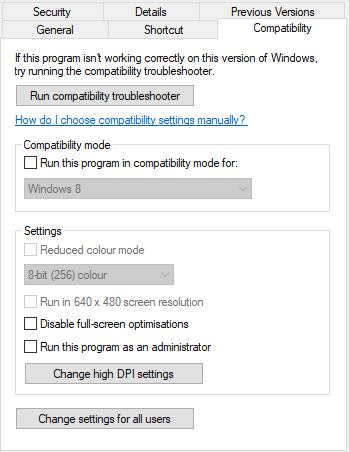
- Sélectionnez le paramètre Exécuter ce programme en tant qu’administrateur.
- Puis cliquez sur Appliquer >OK pour appliquer la nouvelle option.
Exécutez tous les jeux, et autres logiciels, pour lesquels vous utilisez le microphone Kraken en mode administrateur. Cela garantira que le logiciel peut accéder à tous les périphériques connectés.
Retourner le pilote audio Realtek
- Ouvrir le menu Win + X avec sa touche de raccourci Windows + X.
- Cliquer sur le gestionnaire de périphériques.

- Double-cliquer sur les entrées et sorties audio pour développer cette catégorie de périphériques.
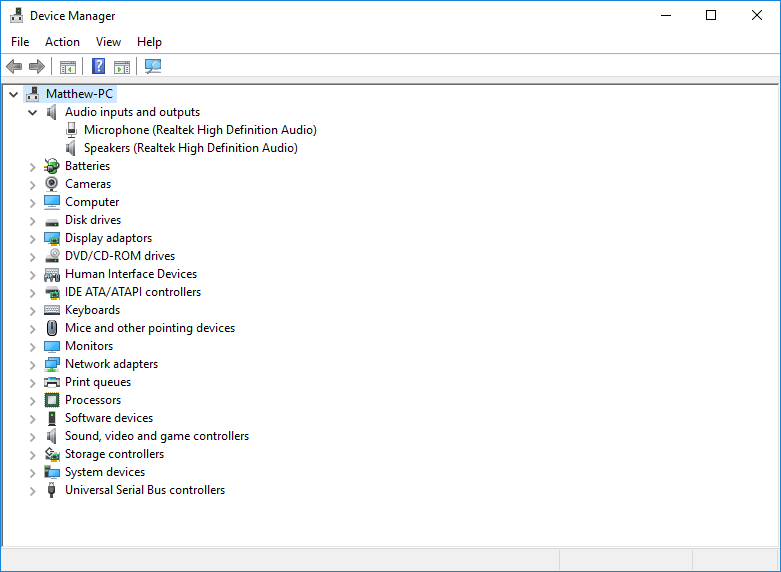
- Cliquer avec le bouton droit de la souris sur la sortie numérique Realtek et sélectionner Propriétés.
- Cliquez sur l’onglet Pilote présenté directement ci-dessous.
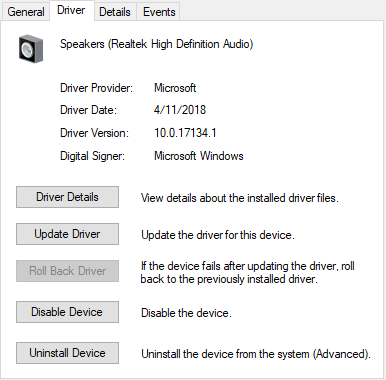
- Puis appuyez sur le bouton Roll Back Driver s’il n’est pas grisé.
La mise à jour des pilotes permet souvent de réparer les périphériques. Pourtant, certains utilisateurs du Razer Kraken ont déclaré que le fait de rouler en arrière les mises à jour des pilotes audio Realtek a réparé les microphones de leurs casques.
